Ristiriitojen asennus epäonnistui
Monet käyttäjät saattavat kohdata "Asennus epäonnistui" -virheen asentaessaan Discordia. Pääset ratkaisuun tekemällä ehdotuksemme artikkelissa.
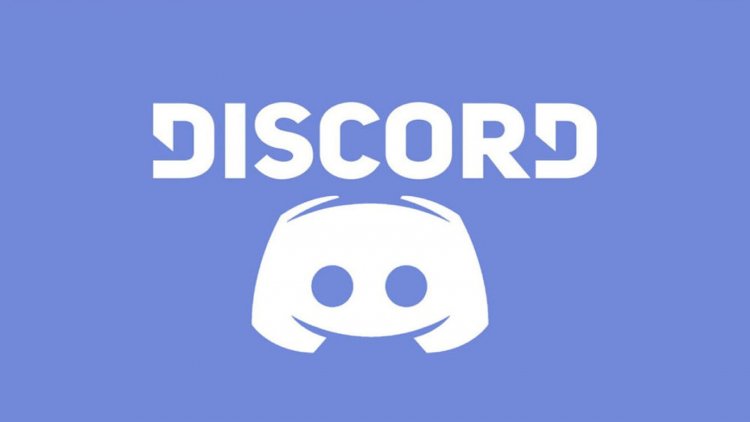
Miksi saan ristiriidan asennus epäonnistui virhe?
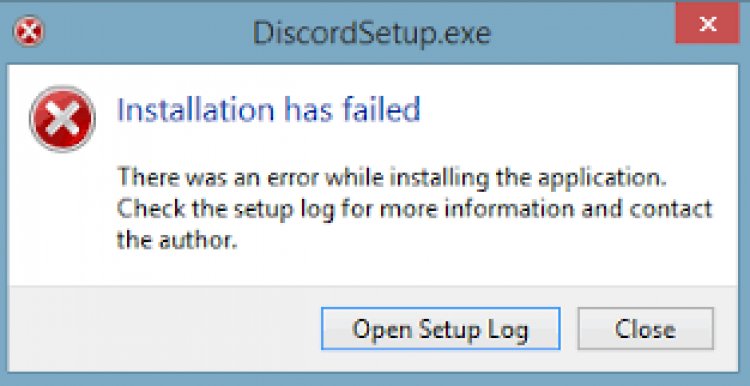
Jos olet aiemmin asentanut Discordin ja poistanut ja asentanut virheen syyn, Discord-tiedostoja ei poistettu kokonaan tietokoneeltasi, kun poistat sen. Joten meidän on poistettava jäljellä olevat tiedostot aikaisemmista.
Kuinka korjaan ristiriitojen asennus epäonnistuneen virheen?
Annamme sinulle 3 ehdotusta asennus epäonnistuneen virheen ratkaisemiseksi ja teemme ne.
Puhdistetaan Advanced Uninstaller Prolla
Ensinnäkin, meillä on oltava Advanced Uninstaller Pro -ohjelma tämän toiminnon suorittamiseksi.
- Lataa Advanced Uninstaller Pro(Rar-salasana: 123) Aloitetaan prosessi lataamalla ohjelma.
- Sulje ensinnäkin ristiriitaisuusohjelma ja avaa Advanced Uninstaller Pro -ohjelma ja napsauta oikealla olevaa Poista ohjelmat -valikkoa.

- Kirjoita ristiriita näytön oikeassa reunassa olevaan hakupalkkiin, valitse vasemmanpuoleinen ristiriitaohjelma ja paina Poista-painiketta.

- Suorita poisto- ja skannausprosessi napsauttamalla avautuvassa varoitusnäytössä Kyllä-painiketta. (Tämä prosessi voi kestää muutaman minuutin.)

- Varmista, että kaikki tiedostot on valittu näkyviin tulevassa näytössä, ja napsauta Seuraava-painiketta. (Tämä prosessi voi kestää muutaman minuutin.)

- Kun asennuksen poisto on valmis, suoritetaan puhdas asennus siirtymällä ristiriitojen sivustoon. Napsauta päästäksesi Discord-sivustolle
- Kun Discord-ohjelmamme asennusprosessi on valmis, voimme avata ristiriitaohjelmamme käynnistämällä tietokoneemme uudelleen.
Jos tätä prosessia ei tapahtunut, suorita seuraavat toimet.
1-) Puhdistetaan ristiriitatiedosto.
- Ensinnäkin poistamme ristiriidan avaamalla ohjauspaneelin klassisella tavalla.
- Sitten avataan run-komento kirjoittamalla run aloitushakukenttään.
- Kirjoita hakukenttään% appdata% ja paina Enter.
- Löydämme Discord-tiedoston näkyviin tulevista tiedostoista ja poistamme sen.
2-) Puhdistetaan Temp-kansio
- Avaamme run-komennon kirjoittamalla run aloitushakukenttään.
- Kirjoita hakukenttään% temp% ja paina Enter.
- Poistamme kaikki tiedostot avatussa kansiossa.
- Tyhjennämme roskakorin kokonaan.
3-) Puhdistetaan Prefetch-kansio
- Avaamme run-komennon kirjoittamalla run aloitushakukenttään.
- Kirjoita hakukenttään prefetch ja paina Enter.
- Jatkamme painamalla Jatka-painiketta ja varoitus, joka ilmestyy edessämme.
- Poistamme kaikki tiedostot avatussa kansiossa.
- Tyhjennämme roskakorin kokonaan.
Huomaa: Nämä toiminnot eivät aiheuta vahinkoa tietokoneellesi, koska ne ovat väliaikaisia tiedostoja.



















